[Opgelost] Hoe Windows Update Fout 0x80070002 te herstellen
Bijgewerkt Januari 2023: Krijg geen foutmeldingen meer en vertraag je systeem met onze optimalisatietool. Haal het nu op - > deze link
- Download en installeer de reparatietool hier.
- Laat het uw computer scannen.
- De tool zal dan repareer je computer.
Windows is het gemakkelijkste OS dat Microsoft aanbiedt.Het biedt veel functies en regelmatige updates met nieuwe functies.Maar soms geeft het ook verschillende fouten tijdens het updaten of upgraden van Windows.Een van die fouten die de gebruikers tegenkomen bij het updaten van Windows is Update Error0x80070002. Gebruikers die werken op verschillende Windows versies zoals Windows 10/8/7 hebben dit probleem ondervonden.
Deze fout geeft een systeemfout aan waardoor de gebruiker geen toegang heeft tot nieuwe updates.Met deze foutcode kunt u ook enkele andere fouten zien, zoals 80244001 en 80244022.Hier zijn de volledige richtlijnen om u te helpen bij het oplossen van dergelijke fouten.Het volgende bericht kan worden gezien als een dergelijke fout is opgetreden -
"Windows kon niet naar nieuwe updates zoeken. Er is een fout opgetreden tijdens het controleren op nieuwe updates voor uw computer. Fout(en) gevonden: code 80070002. Windows Update is een onbekende fout tegengekomen."
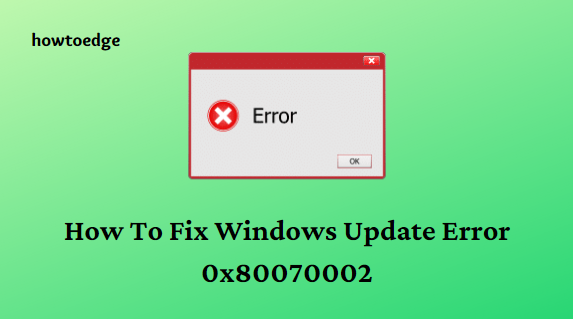
Windows Update Fout 0x80070002
Gebruik de volgende methoden om Windows Update Error 0x80070002 op te lossen:
Belangrijke opmerkingen:
U kunt nu pc-problemen voorkomen door dit hulpmiddel te gebruiken, zoals bescherming tegen bestandsverlies en malware. Bovendien is het een geweldige manier om uw computer te optimaliseren voor maximale prestaties. Het programma herstelt veelvoorkomende fouten die kunnen optreden op Windows-systemen met gemak - geen noodzaak voor uren van troubleshooting wanneer u de perfecte oplossing binnen handbereik hebt:
- Stap 1: Downloaden PC Reparatie & Optimalisatie Tool (Windows 11, 10, 8, 7, XP, Vista - Microsoft Gold Certified).
- Stap 2: Klik op "Start Scan" om problemen in het Windows register op te sporen die PC problemen zouden kunnen veroorzaken.
- Stap 3: Klik op "Repair All" om alle problemen op te lossen.
Let op:Zorg ervoor dat u een back-up maakt van uw persoonlijke bestanden voordat u wijzigingen aanbrengt om gegevensverlies te voorkomen.

1] Windows Update probleemoplosser uitvoeren
De meest populaire en meest gebruikte methode om fouten in Windows 10 op te lossen is door Windows Update Troubleshooter uit te voeren.Standaard is het geïntegreerd in het besturingssysteem.Hier is hoe we het doen -
- Klik op Start.
- SelecteerInstellingen(tandwielpictogram)> Update & Veiligheid.
- Ga naarProblemen oplossen>Extra probleemoplossers.
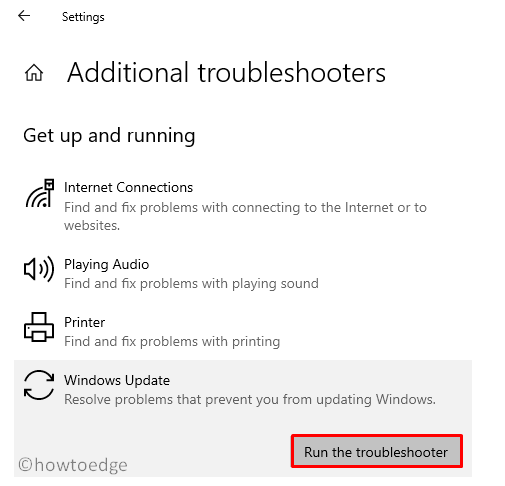
- Klik op deWindows Updateen druk dan op deStart de probleemoplosserknop.
- Wacht tot je klaar bent.
- Start dan uw PC opnieuw op en controleer de foutcode.
2] Controleer tijd en datum
De eerste en belangrijkste methode om foutcode 0x80070002 op te lossen is te controleren of de tijd en datum correct zijn.Deze kleine verandering kan een groot verschil maken in het proces van het updaten van Windows.Als de tijd en datum niet correct zijn, stel deze dan opnieuw in via de volgende stappen.
- Klik met de rechtermuisknop opStart.
- Selecteer deInstellingenoptie.
- In de Instellingen app, ga naarTijd en taal.
- Klik op deDatum en tijdoptie.

- Zet de toggle knop naast deStel de tijd automatisch inenTijdzone automatisch instellenopties.
- Klik op deVeranderen stel de nieuwe datum en tijd in.
- Start uw computer opnieuw op om te controleren of de fout is verholpen.
3] Antivirus/ Firewall Tijdelijk uitschakelen
Veel antivirussoftware wordt geleverd met een firewalltechnologie die de toegang van buitenlanders beperkt om wijzigingen aan te brengen in het besturingssysteem van de gebruiker.Dergelijke beveiligingsfuncties zijn nodig om het systeem te beschermen tegen hacken, maar het kan ook zijn dat de nieuwe updates om wijzigingen in uw computer aan te brengen, achterwege blijven.Daarom helpt het soms om de anti-virus een tijdje uit te schakelen om nieuwe veranderingen in de computer aan te brengen.
4] Run System File Checker
System File Checker (SFC) scan helpt bij het herstellen van de gebroken en ontbrekende bestanden in de computer.Deze tool helpt ook bij het corrigeren van buggy Windows.Hier is hoe we het gebruiken om foutcode 0x80070002 te elimineren -
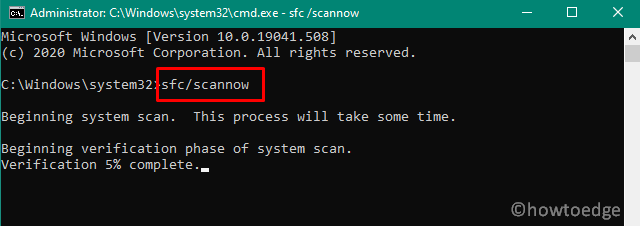
- Open een hoog Command Prompt venster.
- Type het volgende commando en druk op Enter om het commando uit te voeren:
sfc /scannow
- Na afloop,herstartuw PC.
5] Software Distributiemap Verwijderen
We kunnen ook proberen de Windows update te resetten door de Software Distribution Folder te verwijderen van de harde schijf van Windows.Deze map bestaat uit tijdelijke bestanden die beschadigd kunnen raken en Windows updates kunnen onderbreken.Voer de volgende stappen uit voor het verwijderen van bestanden uit de distributiemap van de software :
- Klik met de rechtermuisknop op de Start-knop en selecteerOpdrachtprompt (Admin).
- Als UAC prompts op het scherm verschijnen, klik dan op deJaknop.
- In het verhoogde venster, typ de volgende commando's één voor één -
net stop wuauserv net stopbits
- Na het uitvoeren van de bovenstaande commando's, open je File Explorer met Win+E en navigeer je naar de locatie:
C:Windows-software-distributiemap.
- Selecteer in de map SoftwareDistribution alle bestanden en verwijder ze.
- Nadat u de bestanden hebt verwijderd, opent u opnieuw de opdrachtprompt en voert u de volgende opdrachten uit:
net start wuauserv net start bits
- Hierdoor worden de Windows Update Services opnieuw opgestart.
6] Windows Update Services opnieuw starten
De eenvoudigste manier om deze fout in Windows 10 op te lossen is door de Updates services opnieuw te starten.U kunt de onderstaande commando's volgen om Windows update services opnieuw te starten.
- Open een hoog Command Prompt venster.
- Type het volgende en druk op Enter na elk commando:
net stop wuauserv net stop cryptSvc net stop bits net stop msiserver ren C:Windows-SoftwareDistributie SoftwareDistributie.old ren C:Windows:systeem32:catroot2 catroot2.old net start wuauserv net start cryptSvc net start bits net start msiserver
- Herstartde PC en controleer of de fout is verholpen.
7] Probeer de Winsock catalogus opnieuw in te stellen
Als de Windows update en andere services draaien zoals het hoort, laten we dan proberen het probleem op te lossen door de Winsock Catalogus te resetten.Neem de onderstaande stappen om foutcode 0x80070002 op te lossen:
- Open het dialoogvenster Uitvoeren metWindows+Rsleutels.
- Typ "cmd" in het tekstveld en druk opCtrl+Shift+Enter.
- Klik op deJaknop als UAC op het scherm verschijnt.
- Typ in de opdrachtprompt het volgende commando:
netsh winsock reset
- Druk op Enter om het commando uit te voeren.
- Zodra het proces is voltooid, start u uw PC opnieuw op en probeert u uw Windows bij te werken.
Dat is het.

